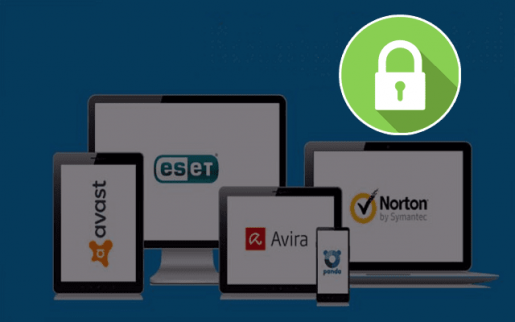विंडोज को हैक और वायरस से बचाने के लिए महत्वपूर्ण टिप्स
डेस्कटॉप कंप्यूटर और टैबलेट के उपयोगकर्ताओं के लिए एक नई और बहुत उपयोगी व्याख्या में आपका स्वागत है
इस स्पष्टीकरण में, आप कुछ चीजें सीखेंगे जो आपके विंडोज़ को हस्तक्षेप और हानिकारक वायरस से सुरक्षित रखने में आपकी सहायता करती हैं जो कभी-कभी आपको नुकसान पहुंचाती हैं, और कुछ हानिकारक वायरस या दुर्भावनापूर्ण प्रोग्राम के कारण आपके कंप्यूटर पर कुछ महत्वपूर्ण चीजें खोना संभव है।
या आप कुछ घुसपैठ के संपर्क में हैं और आप यह सब नहीं जानते हैं, सिवाय इसके कि जब आपको पता चलता है कि आपके डिवाइस में कुछ गड़बड़ है, या आप कुछ गोपनीयता चुराते हैं और आप नहीं जानते हैं
सुनिश्चित करें कि आपने यह लेख पढ़ा है। इन युक्तियों से आपको बहुत लाभ होगा और सभी फाइलों को क्षति, चोरी या हैकिंग से बचाने के लिए वे बहुत महत्वपूर्ण हो सकते हैं।
इन युक्तियों में से सबसे प्रमुख नीचे सूचीबद्ध हैं:
केवल विश्वसनीय स्रोतों से एंटीवायरस और एंटीस्पायवेयर प्रोग्राम इंस्टॉल करें।
चेतावनी या चेतावनी मिलने पर कभी भी कुछ भी स्थापित न करें कि आपको अपने कंप्यूटर की सुरक्षा के लिए एक विशिष्ट प्रोग्राम स्थापित करना होगा, खासकर यदि यह प्रोग्राम अज्ञात है, क्योंकि इस बात की बहुत अधिक संभावना है कि यह प्रोग्राम प्रदान करने के बजाय आपके कंप्यूटर और आपके प्रोग्राम को नुकसान पहुंचाएगा। जिस लाभ का वह दावा करता है।
हमेशा उसी कंपनी से एंटीमैलवेयर इंस्टॉल करें जिस पर आप भरोसा करते हैं।
- सॉफ्टवेयर को समय-समय पर अपडेट करते रहें।
- हैकर्स हमेशा हमारे द्वारा उपयोग किए जाने वाले विभिन्न कार्यक्रमों में खामियों को खोजने की कोशिश करते हैं, और साथ ही, सॉफ्टवेयर कंपनियां हमेशा अपने कार्यक्रमों में विभिन्न अंतरालों को भरकर हैकर्स से लड़ने का प्रयास करती हैं।
एंटी-वायरस और एंटी-स्पाइवेयर प्रोग्रामों के साथ-साथ इंटरनेट ब्राउज़र जैसे इंटरनेट एक्सप्लोरर और फ़ायरफ़ॉक्स, साथ ही वर्ड प्रोसेसिंग प्रोग्राम जैसे वर्ड को लगातार अपडेट करने के अलावा इंस्टॉल किए गए प्रोग्राम के लिए हमेशा अपडेट इंस्टॉल करें।
विंडोज स्वचालित अपडेट सक्षम करें
- उन प्रोग्रामों को हटा दें जिनका आप उपयोग नहीं करते हैं, आप इसे कंट्रोल पैनल के माध्यम से कर सकते हैं।
हमेशा मजबूत पासवर्ड सेट करें और उन्हें कभी किसी के सामने प्रकट न करें। एक मजबूत पासवर्ड में आमतौर पर कम से कम 14 अक्षर होते हैं और इसमें प्रतीकों के साथ अक्षर और संख्याएं होती हैं। आप छोटे, सार्थक शब्दों का चयन कर सकते हैं और उन्हें "-" जैसे प्रतीकों से जोड़ सकते हैं और उनमें संख्याएं जोड़ सकते हैं।
अपने पासवर्ड किसी को न बताएं।
अलग-अलग साइटों पर एक ही पासवर्ड का उपयोग करने से बचें क्योंकि अगर यह चोरी नहीं हुआ तो इन साइटों पर आपके सभी खाते खतरे में पड़ जाएंगे।
राउटर और वायरलेस एक्सेस प्वाइंट के लिए घर पर ही अलग और मजबूत पासवर्ड बनाएं।
फ़ायरवॉल को कभी भी अक्षम या बंद न करें। फ़ायरवॉल आपके कंप्यूटर और इंटरनेट के बीच एक बाधा डालता है। इसे कुछ मिनटों के लिए भी बंद करने से आपके कंप्यूटर में मैलवेयर के संक्रमित होने का खतरा बढ़ सकता है।
फ्लैश मेमोरी का सावधानी से उपयोग करें। फ्लैश के माध्यम से आपके कंप्यूटर के मैलवेयर से संक्रमित होने की संभावना को कम करने के लिए:
1- ऐसी फ्लैश मेमोरी लगाने से बचें, जिसके मालिक को आप नहीं जानते हैं या अपने कंप्यूटर पर भरोसा करते हैं।
2- फ्लैश मेमोरी को अपने कंप्यूटर से कनेक्ट करते समय SHIFT बटन को दबाकर रखें। और अगर आप कभी भी ऐसा करना भूल जाते हैं, तो फ्लैश मेमोरी से संबंधित किसी भी पॉपअप विंडो को बंद करने के लिए एक बटन दबाएं।
3- अपनी फ्लैश मेमोरी पर ऐसी अजीब फाइलें न खोलें जो आपने पहले नहीं देखी हों।
मैलवेयर डाउनलोड करते पकड़े जाने से बचने के लिए, इन युक्तियों का पालन करें:
1- अटैचमेंट डाउनलोड करने या ईमेल या चैट में लिंक पर क्लिक करने और यहां तक कि उन लिंक पर भी बहुत सावधान रहें जो उपयोगकर्ता सोशल नेटवर्किंग साइटों पर प्रकाशित करते हैं। भले ही आप प्रेषक को जानते हों, यदि आपको लिंक पर संदेह है, तो अपने मित्र से संपर्क करें और इसे सत्यापित करें, अन्यथा उस पर क्लिक न करें।
2- अविश्वसनीय साइटों पर अविश्वसनीय पॉप-अप विज्ञापन बैनर में (स्वीकार करें, ठीक है, मैं सहमत हूं) पर क्लिक करने से बचें, विशेष रूप से वे जो आपको स्पाइवेयर हटाने के कार्यक्रम को डाउनलोड करने के लिए कहते हैं।
यह भी देखें: लेख जो आपकी मदद कर सकते हैं
खराब लैपटॉप बैटरी लाइफ से पीड़ित लोगों के लिए महत्वपूर्ण समाधान
अपने कंप्यूटर और लैपटॉप के लिए रैम और प्रोसेसर का आकार जानने का तरीका बताएं
सीधे लिंक से Google धरती 2019 डाउनलोड करें